
© Shutterstock.com
Masih banyak orang yang bingung bagaimana cara scan QR code lokasi di Google Maps. Kita harus mengakui bahwa perkembangan teknologi di zaman sekarang sangat membantu berbagai aktivitas. Salah satu "penemuan" yang sukses membuat banyak aktivitas jadi jauh lebih mudah dan cepat adalah dengan hadirnya QR code.
QR code (Quick Response code) adalah jenis kode matriks atau kode dua dimensi yang dikembangkan pada tahun 1994 oleh Denso Wave, sebuah anak perusahaan dari Toyota. QR code dapat menyimpan informasi dalam bentuk teks, URL, atau data lainnya yang dapat dibaca dengan cepat oleh perangkat yang mendukung pemindaian QR code, seperti smartphone atau pemindai QR code khusus.
Saat ini QR code sangat membantu untuk urusan pembayaran atau perbankan. Tapi, kalian tahu gak sih kalau QR code juga bisa berguna untuk urusan navigasi? Aplikasi Google Maps menyediakan fitur QR Code ini lho Diazens. Jadi, sekarang kamu bisa melakukan pemindaian atau scan QR code tempat di Google Maps.
Lalu, bagaimana cara menggunakannya? Bakalan ribet gak sih? Untuk menjawab hal itu, yuk kita bahas tentang bagaimana cara scan QR code lokasi di Google Maps.
 © shutterstock.com
© shutterstock.com
Sebelum membahas tentang cara scan QR code lokasi di Google Maps, ada baiknya kita ketahui dulu tentang fungsi dari QR code. QR code memiliki banyak fungsi atau kegunaan dalam aktivitas penggunanya. berikut ini aalah beberapa fungsi QR code.
QR code dapat menyimpan URL yang mengarahkan pengguna langsung ke situs web tertentu tanpa harus mengetik alamatnya secara manual. QR code juga bisa memberikan detail produk tambahan seperti spesifikasi, ulasan, atau petunjuk penggunaan.
QR code digunakan dalam aplikasi pembayaran seperti Google Pay, PayPal, dan berbagai aplikasi perbankan untuk melakukan transaksi dengan cepat dan mudah. Dalam hal pembayaran, QR code juga bisa mengurangi risiko kesalahan saat memasukkan nomor rekening atau detail pembayaran lainnya.
QR code pada iklan atau produk dapat mengarahkan konsumen ke kupon digital atau promosi khusus. Selain itu, QR code juga memungkinkan interaksi lebih lanjut dengan pelanggan melalui link ke video, survei, atau halaman media sosial.
 © shutterstock.com
© shutterstock.com
QR code digunakan pada tiket elektronik untuk acara, transportasi, atau bioskop, yang dapat di-scan untuk verifikasi masuk. Menggunakan QR code pada kartu nama fisik atau digital untuk berbagi informasi kontak dengan cepat.
QR code dapat menyimpan koordinat GPS atau link ke Google Maps untuk memberikan petunjuk arah ke lokasi tertentu. Fitur ini juga cocok digunakan di tempat wisata untuk memberikan informasi tambahan tentang lokasi atau objek wisata tertentu.
QR code pada gelang medis dapat menyimpan informasi penting tentang kondisi kesehatan seseorang, alergi, dan kontak darurat. QR code juga cocok digunakan untuk mencatat status vaksinasi atau hasil tes COVID-19.
Menggunakan QR code untuk check-in cepat di acara atau konferensi. Restoran menggunakan QR code untuk mengarahkan pelanggan ke menu digital, mengurangi kebutuhan menu fisik dan meningkatkan kebersihan.
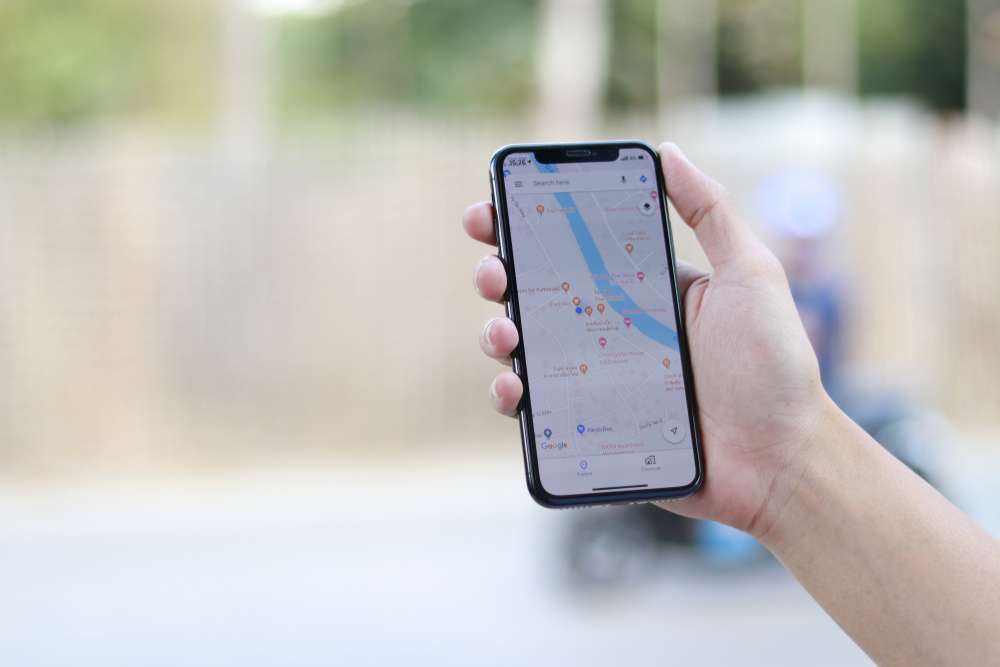 © shutterstock.com
© shutterstock.com
Cara pertama yaitu dengan menggunakan Google Lens. Google Lens sering kali terintegrasi dengan Google Maps dan kamera perangkat, sehingga memudahkan scan QR code lokasi. Berikut ini adalah tata cara scan QR code lokasi di Google Maps dengan menggunakan aplikasi Google Lens:
1. Buka aplikasi Google Lens di HP. Kalau belum ada, kamu bisa menginstal terlebih dahulu di Play Store atau App Store.
2. Arahkan kamera perangkat ke QR code yang ingin kamu pindai. Pastikan QR code terlihat jelas di layar.
3. Google Lens akan secara otomatis mendeteksi dan memindai QR code. Link lokasi Google Maps akan muncul di layar.
4. Klik link yang muncul untuk membuka lokasi di Google Maps.
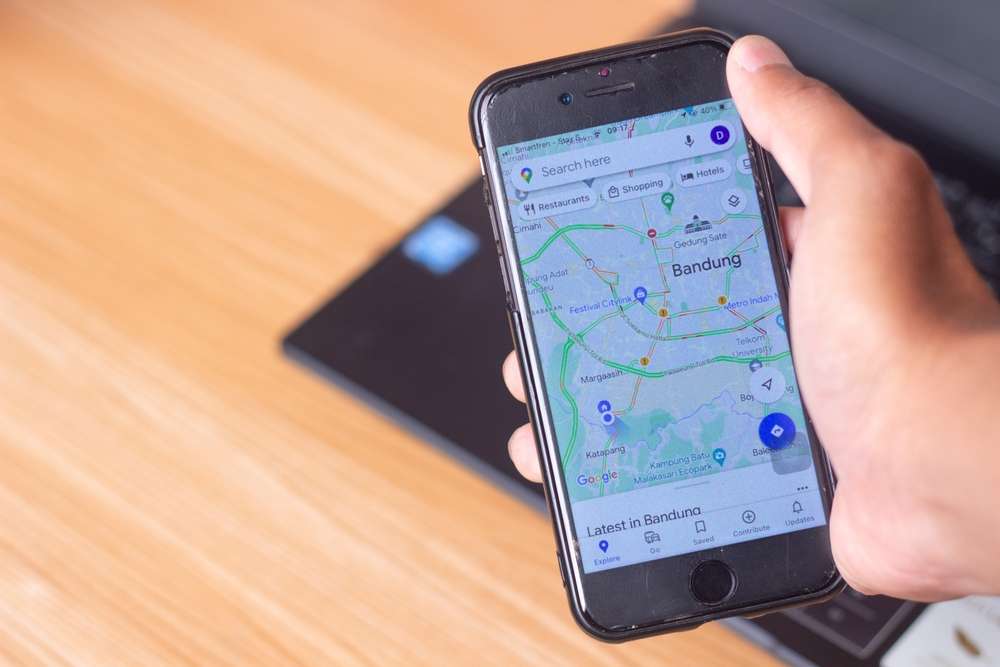 © shutterstock.com
© shutterstock.com
Aplikasi Google di HP juga bisa kamu manfaatkan melakukan scan QR code lokasi di Google Maps lho. Berikut ini langkah-langkahnya:
1. Buka aplikasi Google di HP.
2. Tekan ikon kamera yang ada di dalam kolom search bagian kanan.
3. Nantinya kamu akan masuk secara otomatis ke Google Lens.
4. Arahkan kamera perangkat ke QR code yang ingin kamu pindai. Pastikan QR code terlihat jelas di layar.
5. Google Lens akan secara otomatis mendeteksi dan memindai QR code. Link lokasi Google Maps akan muncul di layar.
6. Klik link yang muncul untuk membuka lokasi di Google Maps.
Itulah tata cara scan QR code lokasi di Google Maps yang bisa coba kamu lakukan. Semoga membantu ya Diazens.